PPT制作图片滚动效果的简单方法
来源:金桥电子网
时间:2023-04-26 17:14:08 501浏览 收藏
哈喽!今天心血来潮给大家带来了《PPT制作图片滚动效果的简单方法》,想必大家应该对文章都不陌生吧,那么阅读本文就都不会很困难,以下内容主要涉及到,若是你正在学习文章,千万别错过这篇文章~希望能帮助到你!
golang学习网,你的资料库。欢迎访问https://www.17golang.com今天给大家讲的是PPT怎样制作图片滚动效果的方法,对PPT制作图片滚动效果的简单方法感兴趣的同学们就一起学习下具体方法吧!
PPT制作图片滚动效果的简单方法

首先将图片排成一行,最好大小比例都相同,这样效果更好。接着全选图片,CTRL+G进行组合,或点击上方绘图格式中的【组合】。

选择这些图片,使用自定义动画,在里面添加效果中选择【动作路径】-【绘制自定义路径】-【直线】。
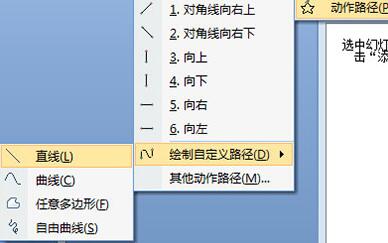
使用鼠标绘制动画路径,绘制好后可以进行调整,绿色箭头为起始位置,红色箭头是终点位置。

最后设置动画开始方式为【之前】,这样一来图片就能够形成滚动效果了。
快来学习学习PPT制作图片滚动效果的简单教程吧,一定会帮到大家的。
golang学习网,你的资料库。欢迎访问https://www.17golang.com以上就是《PPT制作图片滚动效果的简单方法》的详细内容,更多关于的资料请关注golang学习网公众号!
声明:本文转载于:金桥电子网 如有侵犯,请联系study_golang@163.com删除
相关阅读
更多>
-
501 收藏
-
501 收藏
-
501 收藏
-
501 收藏
-
501 收藏
最新阅读
更多>
-
237 收藏
-
410 收藏
-
217 收藏
-
365 收藏
-
442 收藏
-
440 收藏
-
414 收藏
-
437 收藏
-
386 收藏
-
128 收藏
-
499 收藏
-
250 收藏
课程推荐
更多>
-

- 前端进阶之JavaScript设计模式
- 设计模式是开发人员在软件开发过程中面临一般问题时的解决方案,代表了最佳的实践。本课程的主打内容包括JS常见设计模式以及具体应用场景,打造一站式知识长龙服务,适合有JS基础的同学学习。
- 立即学习 543次学习
-

- GO语言核心编程课程
- 本课程采用真实案例,全面具体可落地,从理论到实践,一步一步将GO核心编程技术、编程思想、底层实现融会贯通,使学习者贴近时代脉搏,做IT互联网时代的弄潮儿。
- 立即学习 516次学习
-

- 简单聊聊mysql8与网络通信
- 如有问题加微信:Le-studyg;在课程中,我们将首先介绍MySQL8的新特性,包括性能优化、安全增强、新数据类型等,帮助学生快速熟悉MySQL8的最新功能。接着,我们将深入解析MySQL的网络通信机制,包括协议、连接管理、数据传输等,让
- 立即学习 500次学习
-

- JavaScript正则表达式基础与实战
- 在任何一门编程语言中,正则表达式,都是一项重要的知识,它提供了高效的字符串匹配与捕获机制,可以极大的简化程序设计。
- 立即学习 487次学习
-

- 从零制作响应式网站—Grid布局
- 本系列教程将展示从零制作一个假想的网络科技公司官网,分为导航,轮播,关于我们,成功案例,服务流程,团队介绍,数据部分,公司动态,底部信息等内容区块。网站整体采用CSSGrid布局,支持响应式,有流畅过渡和展现动画。
- 立即学习 485次学习
